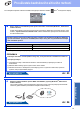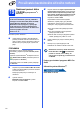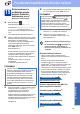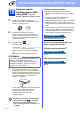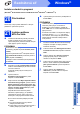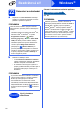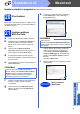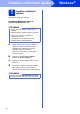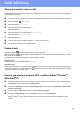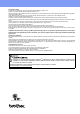Quick Setup Guide
Table Of Contents
- Stručný návod k obsluze MFC-J6520DW MFC-J6720DW
- Začínáme
- 1 Vybalení přístroje
- 2 Připojte napájecí kabel a telefonní linku
- 3 Instalace inkoustových kazet
- 4 Vložte standardní papír formátu A4
- 5 Kontrola kvality tisku
- 6 Nastavení data a času
- 7 Proveďte nastavení papíru
- 8 Vyberte váš jazyk
- 9 Volba režimu přijímání
- 10 Zadání osobních informací (ID stanice)
- 11 Nastavení režimu tónové nebo pulzní volby
- 12 Nastavení typu telefonní linky
- 13 Nastavení kompatibility telefonní linky (VoIP)
- 14 Automatický letní čas
- 15 Nastavení časového pásma
- 16 Volba typu připojení
- Pro uživatele využívající rozhraní Windows® USB (Windows® XP Home/XP Professional/Windows Vista®/Windows® 7/Windows® 8)
- Uživatelé rozhraní Macintosh USB (Mac OS X v10.6.8, 10.7.x, 10.8.x)
- Pro uživatele využívající rozhraní drátové sítě Windows® (Windows® XP Home/XP Professional/Windows Vista®/Windows® 7/Windows® 8)
- Uživatelé rozhraní drátové sítě Macintosh (Mac OS X v10.6.8, 10.7.x, 10.8.x)
- Pro uživatele bezdrátového síťového rozhraní
- 17 Než začnete
- 18 Vyberte metodu bezdrátového nastavení
- 19 Nastavení pomocí disku CD-ROM (systémy Windows® a Macintosh)
- 19 Ruční nastavení z ovládacího panelu pomocí Průvodce nastavením (Windows®, Macintosh a mobilní zařízení)
- 19 Nastavení jedním tlačítkem pomocí WPS nebo AOSS™ (systémy Windows®, Macintosh a mobilní zařízení)
- Instalace ovladačů a programů (Windows® XP Home/XP Professional/Windows Vista®/Windows® 7/Windows® 8)
- Instalace ovladačů a programů (Mac OS X v10.6.8, 10.7.x, 10.8.x)
- Instalace volitelných aplikací Windows®
- Další informace
- brother CZE
- Začínáme
26
Windows
®
Bezdrátová síť
22
Dokončení a restartování
a Klepnutím na tlačítko Dokončit restartujte
počítač. Po restartování počítače se musíte
přihlásit s oprávněním správce.
b Zobrazí se následující okna.
•V okně Nastavení aktualizace softwaru
vyberte požadované nastavení aktualizace
softwaru a klepněte na tlačítko OK.
• Po zobrazení okna Program výzkumu a
podpory produktů Brother proveďte výběr a
postupujte podle pokynů uvedených na
obrazovce.
Chcete-li nainstalovat volitelné aplikace:
Nyní přejděte na
str. 28
POZNÁMKA
Pokud se během instalace programu zobrazí
chybová zpráva, proveďte jeden z následujících
postupů:
- Uživatelé operačních systémů Windows
®
XP,
Windows Vista
®
a Windows
®
7: spusťte
Diagnostika instalace v (Start) >
Všechny programy > Brother > MFC-XXXX
LAN (kde XXXX je název vašeho modelu).
- Uživatelé operačního systému Windows
®
8:
chcete-li spustit Diagnostika instalace,
poklepejte na (Brother Utilities) na
pracovní ploše, potom klepněte na rozevírací
seznam a vyberte název vašeho modelu (není-
li vybrán). Klepněte na tlačítko Nástroje na
levém navigačním panelu.
POZNÁMKA
• K provedení aktualizace softwaru a zobrazení
okna Program výzkumu a podpory produktů
Brother je nutné připojení k Internetu.
•Při instalaci MFL-Pro Suite bude rovněž
automaticky nainstalována Nápověda Brother.
Nápověda Brother umožňuje přístup k Brother
Solutions Center klepnutím na na hlavním
panelu.
Dokončit
Nyní je instalace
dokončena.
POZNÁMKA
Uživatelé operačního systému Windows
®
8:
pokud jsou příručky Brother na disku CD-ROM ve
formátu PDF, otevřete je pomocí aplikace
Adobe
®
Reader
®
. Pokud je aplikace Adobe
®
Reader
®
nainstalována ve vašem počítači, ale
nelze otevřít soubory v Adobe
®
Reader
®
, změňte
přidružení souboru pro formát PDF (viz Pokyny
pro otevření souboru PDF v aplikaci Adobe
®
Reader
®
(Windows
®
8) na straně 29).